راهنمای جامع مشکلات اپل واچ و راهحل آنها

در عصری که زمان بیش از هر چیز ارزشمند است، اپل واچ به یار غیرقابل انکار ما در مدیریت لحظات و سلامتیمان تبدیل شده است. این گجت هوشمند بیش از یک ساعت، یک دستیاری شخصی است که به ما کمک میکند تا با دنیای پیرامون خود همگام شویم. با این حال، همانند هر فناوری پیشرفتهای اپل واچ نیز ممکن است گاهی با مشکلاتی روبرو شود که میتواند تجربه کاربری ما را دستخوش تغییر کند. در این مطلب از دیجی کالا مگ، ما شما را از میان پیچ و خم مشکلات رایج اپل واچ همراهی خواهیم کرد و راهحلهای موثری را برای رفع آنها ارائه میدهیم. پس با ما در این راهنمای جامع همراه شوید.
1. ایرادات مربوط به متصل نشدن اپل واچ
2. شارژ نشدن ساعت؛ یکی از مشکلات رایج اپل واچ
3. ایرادات رایج مربوط به بخش نمایشگر اپل واچ
مشکلات دیگر در این زمینه
4. ایرادات متداول مربوط به نوتیفیکیشن اپل واچ
5. ایرادات مربوط به بهروزرسانی نرمافزاری اپل واچ
6. ایرادات متداول مربوط به دکمهی چرخان اپل واچ
7. ایرادات مربوط به ردیابی فعالیتهای ورزشی اپل واچ
8. ایرادات عملکردی اپل واچ
1. ایرادات مربوط به متصل نشدن اپل واچ

متصل کردن اپل واچ و آیفون شما معمولاً یک طی فرآیند یکپارچه صورت میگیرد، اما ممکن است با مشکلاتی در این زمینه مواجه شوید. چه دستگاهها به اندازه کافی به یکدیگر نزدیک نباشند، در محدوده Wi-Fi قرار نگیرند، یا روش اتصال از طریق کد QR اپل کار نکند، چند راهحل موثر در این زمینه وجود دارد که میتوانید برای رفع مشکلات مربوط به متصل نشدن اپل واچ آنها امتحان کنید:
- اگر متصل کردن اپل واچ با استفاده از روش viewfinder در آیفون شما انجام نشد، بهتر است روش متصل کردن دستی را امتحان کنید. در صفحهی اتصال به اپل واچ خود در گوشی آیفون، روی گزینهی Pair Apple Watch Manually ضربه بزنید و بقیه مراحل را دنبال کنید.
- اگر باز هم مشکلات مربوط به متصل شدن اپل واچ شما برطرف نشد، بهتر است که آیفون و اپل واچ خود را ریاستارت کنید. ریاستارت کردن بسیاری از مشکلات که به دلیل اشکالات نرمافزاری ایجاد میشوند را به راحتی از بین میبرد. برای ریاستارت کردن اپل واچ تنها کافیست دست خود را به روی دکمه کناری نگه دارید تا علامت پاور در بالای نمایشگر نمایش داده شود. اکنون میتوانید با کشیدن دکمه پاور روی صفحه به سمت راست گجت پوشیدنی خود را خاموش کنید. برای ریاستارت کردن آیفون هم کافیست دکمه پاور را نگه دارید تا دقیقا مانند اپل واچ آیکون پاور به شما نشان داده شود.
- مطمئن شوید که اپل واچ و آیفون شما به یک دیگر نزدیک هستند و در محدودهی Wi-Fi قرار دارند.
- آیا هنگام متصل کردن دستگاههای خود با خطای «Unable to check for update» مواجه میشوید؟ شبکه Wi-Fi گوشی هوشمند خود را یک بار خاموش و سپس روشن کنید. هر دو دستگاه را ریاستارت کنید.
- بهتر است مطمئن شوید که اپل واچ و گوشی آیفون شما برای متصل شدن به یک دیگر با هم سازگاری دارند؛ چرا که همه اپل واچها به همهی آیفونها متصل نمیشوند. به عنوان نمونه شما نمیتوانید اپل واچ سری 8 را به آیفون 6S متصل کنید. در ادامه لیستی از دستگاههای سازگار برای شما آورده میشود:
- اپل واچ سری 9 و اولترا 2 و SE نسل 2 با ایفون Xs و مدلهای جدیدتر با IOS 17 به بالا سازگار است.
اپل واچ سری 8 و اولترا و SE نسل 1 با ایفون 8 و مدلهای جدیدتر با IOS 16 به بالا سازگار است.
اپل واچ سری 7 با ایفون 6s و مدلهای بالاتر با نسخه IOS 15 به بالا سازگار است.
اپل واچ سری 6 با ایفون 6s و مدلهای بالاتر با نسخه IOS 14 به بالا سازگار است.
اپل واچ سری 5 با ایفون 6s و مدلهای بالاتر با نسخه IOS 13 به بالا سازگار است.
اپل واچ سری 4 با به ایفون 6 و مدلهای بالاتر با نسخه IOS 12 به بالا سازگار است. - از بودن اپل واچ خود در حالت اتصال اطمینان حاصل کنید. هنگامی که در پی اتصال اپل واچ به آیفون خود هستید، باید شاهد آیکونی بر روی صفحه ساعت باشید که نشان از جستجوی دستگاه برای یافتن آیفون دارد. در صورتی که صفحهنمایش اپل واچ شما واچ فیس را نشان میدهد، این به معنای برقراری اتصال با یک آیفون است. با این حال اگر علیرغم اتصال موجود بین آیفون و اپل واچ، همچنان ارتباط به خوبی صورت نپذیرد، بهتر است آیفون خود را در حالت پرواز قرار داده و مدتی صبر کنید و سپس آن را از این حالت خارج نمایید.
- اگر آپدیتی برای ساعت و گوشی آیفون شما وجود دارد، حتما سیستمعامل آنها را آپدیت کنید.
- در نهایت تنظیمات اینترنت گوشی خود را ریست کنید تا شاید مشکل شما حل شود. برای انجام این کار وارد تنظیمات و General شوید و به روی Reset کلیک کنید. به روی Reset Network Settings کلیک کنید و رمز خود را بزنید تا تنظیمات این بخش ریست شود.
2. شارژ نشدن ساعت؛ یکی از مشکلات رایج اپل واچ

یکی از اصلیترین مشکلاتی که کاربران اپل واچ از آن گله مند هستند، مشکل شارژ نشدن ساعت هوشمندشان است. اپل واچ شما از طریق آیکون رعد و برق سبز کوچک به شما اطلاع میدهد که در حال شارژ شدن است. اگر این آیکون را نمیبینید حتی اگر ساعت شما به شارژر متصل است، روشهای زیر را روی ساعت خود انجام دهید:
- اپل واچ خود را روی پایه شارژ قرار دهید و بررسی کنید که آیا کابل شارژ مغناطیسی به درستی به آداپتور و شارژر اتصال داده شده است یا خیر.
- همچنین بررسی کنید که آیا دوشاخه روی دیوار سالم است یا خیر. اگر اینطور است، اما ساعت شما هنوز شارژ نمیشود، دستگاه دیگری را امتحان کنید تا ببینید آیا دوشاخه مشکل دارد یا خیر. اگر مطمئن نیستید، شارژر را به دوشاخه دیواری دیگری متصل کنید.
- شارژر مغناطیسی و پشت باتری اپل واچ را تمیز کنید تا شاید مشکل شما رفع شود.
- کابل دیگری را امتحان کنید. اپل توصیه میکند از کابل شارژی که همراه ساعت ارائه میشود در این زمینه استفاده کنید، اما ممکن است این کابل آسیب دیده باشد. اگر کابل دیگری در دسترس دارید، با استفاده از آن کابل بررسی کنید که آیا کابل اصلی ساعت شما مشکل دارد یا نه.
- اگر مشکل شما باز هم حل نشد، اپل واچ خود یک بار ریاستارت روشن کنید. برای انجام این کار، هم دکمه کناری و هم Digital Crown را نگه دارید تا لوگوی اپل را مشاهده کنید.
3. ایرادات رایج مربوط به بخش نمایشگر اپل واچ

از دیگر مشکلات متداول کاربران اپل واچ میتوان به بخش نمایشگر اشاره کرد. اگر لوگوی اپل پس از روشن شدن ساعت روی نمایشگر گیر کرده و ناپدید نمیشود، بهتر است چند روش موثر در این زمینه را به کار ببرید:
- در اولین گام به شما پیشنهاد میکنیم که اپل واچ خود را force restart کنید. برای انجام این کار به صورت همزمان دکمه تاج و کناری را حداقل برای 10 ثانیه فشار دهید تا مجدد لوگوی اپل ظاهر شود و سپس آن را رها کنید.
- اگر مشکل شما در این زمینه حل نشد، بهتر است که اتصال بین ساعت و آیفون خود را غیرفعال کنید. خوشبختانه این کار را از گوشی آیفون خود نیز میتوانید به سادگی انجام دهید. برای انجام این کار به اپلیکیشن Watch بروید، روی تب My Watch ضربه بزنید و ساعت هوشمند خود را انتخاب کنید. سپس روی حروف کوچک i ضربه بزنید. در نهایت Unpair Apple Watch را انتخاب کنید. این کار باید اتصال ساعت هوشمند شما از گوشی آیفون شما غیرفعال کند، اما میتوانید بعداً از طریق پشتیبانگیری اطلاعات خود را بازیابی کنید.
- ساعت اپل واچ خود را روی شارژر آن قرار دهید. اگر صفحه نمایش روشن نشود، احتمال خراب شدن باتری وجود دارد. اگر با وجود شارژ شدن همچنان روشن نشود، ممکن است صفحه نمایش آسیب دیده باشد.
- ویژگی از Find My Apple Watch نیز میتواند در این زمینه به شما کمک کند تا نمایشگر ساعت شما از حالت نشان دادن لوگوی اپل خارج شود. با آیفون خود وارد برنامه Watch و تب My watch شوید. از بخش All Watches به روی علامت i ساعت کلیک کنید. حال Find My Apple Watch را بزنید و در صفحه جدیدی که باز میشود به روی Play Sound کلیک کنید.
مشکلات دیگر در این زمینه
اگر هنگامی که مچ دست خود را بالا می آورید، صفحه نمایش روشن نمیشود، اما وقتی روی نمایشگر ضربه میزنید روشن میشود، بررسی کنید که آیا گزینهی Wake Screen on Wrist Raise ساعت هوشمند شما روشن است یا خیر:
- به مسیر Settings > General > Wake Screen بروید و در نهایت بررسی کنید که گزینه Wake Screen on Wrist Raise فعال است یا نه.
اگر وقتی مچ دست خود را بالا می آورید صفحه نمایش ساعت روشن میشود، اما به لمس پاسخ نمیدهد، دستگاه خود را یک بار خاموش و سپس روشن کنید. اگر با انجام این کار باز هم مشکل شما حل نشد، بهتر است که اپل واچ خود را ریست فکتوری کنید. در نهایت اگر برای ساعت هوشمند شما بهروزرسانی نرمافزاری وجود دارد، حتما آن را به جدیدترین نسخه آپدیت کنید.
اگر در نور کم، نمایشگر اپل واچ شما در نواحی خاصی رنگ سبز دارد باید به تعمیرکار مجرب در این زمینه مراجعه کنید، چرا که این یک مشکل سختافزاری نمایشگر است که باید برطرف شود.
4. ایرادات متداول مربوط به نوتیفیکیشن اپل واچ
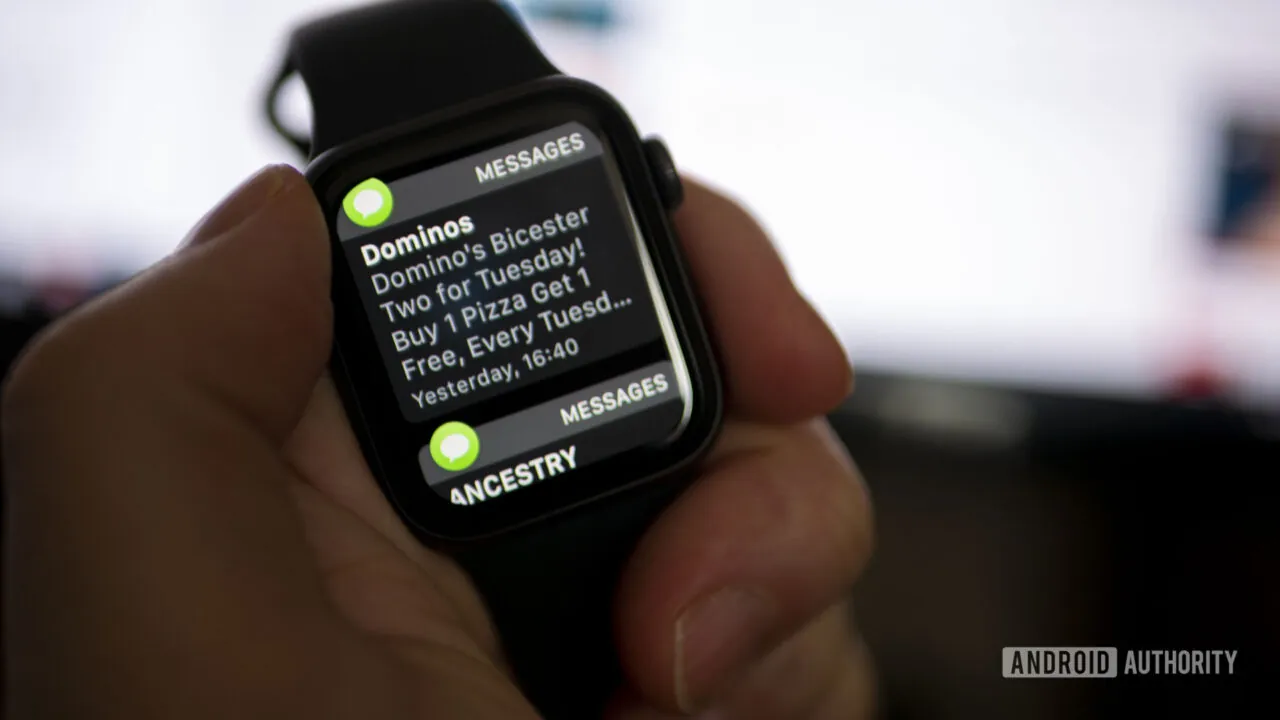
مشکلات مربوط به نوتیفیکیشن اپل واچ، تجربه کاربری بسیاری از افراد را مختل میکند و مانع از تعامل آنها با سایر افراد به طور مستقیم از روی ساعت میشود. اگر نوتیفیکشنهای آیفون شما به ساعت هوشمندتان منتقل نمیشود، در ادامه به معرفی چند روش کاربردی و موثر در این زمینه خواهیم پرداخت:
- بررسی کنید که قابلیت DND یا Do not Disturb روی ساعت هوشمند شما فعال نباشد. هنگامی که این قابلیت فعال باشد، اپل واچ هیچ نوتیفیکیشنی را به شما نشان نمیدهد تا بتوانید به سادگی روی کار خود تمرکز کنید. برای بررسی این موضوع وارد کنترل سنتر شوید و ببینید که آیکون هلال ماه روی صفحه ساعت شما وجود دارد یا خیر. اگر فعال است روی آن ضربه بزنید تا این قابلیت را غیرفعال کنید. نکته مهم در این زمینه این است که اگر این حالت را در گوشی آیفون خود فعال کرده باشید، به صورت خودکار این تنظیمات برای اپل واچ هم اعمال میشود.
- اپل واچ خود را دوباره به آیفون خود وصل کنید. برای انجام این کار مطمئن شوید که حالت هواپیما در آیفون شما خاموش است. شما میتوانید با باز کردن مرکز کنترل و ضربه زدن روی آیکون هواپیما، آن را خاموش کنید. پس از اتمام این مرحله، آیفون و اپل واچ خود را ریاستارت کنید. بعد از روشن گوشی و ساعت، این دو باید به یک دیگر متصل شوند.
- اگر صرفاً از برخی اپلیکیشنها نوتیفیکیشن دریافت میکنید، به اپ Watch در آیفون خود بروید، روی Notifications ضربه بزنید. سپس روی اپ یا اپهایی که نوتیفیکیشن روی ساعت شما ارسال نمیکنند به پایین بروید و روی آنها ضربه بزنید. در این بخش Show Alerts را انتخاب کنید. برنامهها اکنون باید نوتیفیکیشنها را روی ساعت شما به نمایش بگذارند.
5. ایرادات مربوط به بهروزرسانی نرمافزاری اپل واچ

اگر اپل واچ قدیمیتری دارید، احتمالاً حداقل یک بار با پیام «unable to install update» یا آپدیت نصب نمیشود مواجه شدهاید. با این حال، چند نکته اساسی وجود دارد که قبل از به روزرسانی دستگاه خود باید به خاطر بسپارید:
- حتما اپل واچ شما برای بهروزرسانی شارژ کافی داشته باشد. توصیه میکنیم که اگر ساعت هوشمند شما کمتر از 50 درصد شارژ داشت، آن را تا حدود 80 درصد شارژ کنید تا مشکلی در این زمینه برای ساعت پیش نیاید.
- مطمئن شوید که آیفون به ساعت هوشمند شما نزدیک است و اپل واچ و آیفون هر دو به Wi-Fi متصل هستند. هر چه سیگنال شبکه Wi-Fi قویتر باشد، بهتر است.
- همچنین میتوانید قبل از نصب آپدیت، اپل واچ را یک بار ریاستارت کنید. اگر مدتی است دستگاه را خاموش و روشن نکردهاید، انجام این کار به شما توصیه میشود.
اگر روشهای ذکر شده را انجام دادید اما باز هم ساعت بهروزرسانی منتشر شده را نصب نکرد، میتوانید فایل بهروزرسانی نرمافزار را حذف کنید:
- برای این کار اپلیکیشن Watch را در آیفون خود باز کنید. سپس وارد آپدیت و بهروزرسانی شده و به دنبال گزینه Delete باشید. پس از این مرحله حتما اپل واچ خود را ریاستارت کنید. پس از روشن شدن، بهروزرسانی را دوباره دانلود کنید و یک بار دیگر آن را نصب کنید.
اپل واچهای جدیدتر معمولاً هنگام بهروزرسانی watchOS دچار خطاهای ذخیرهسازی میشوند. رفع این مشکل نسبتاً ساده است و باید فضایی که بهروزرسانی برای نصب نیاز دارد را آزاد کنید:
- ابتدا باید بررسی کنید که بهروزرسانی به چه مقدار فضای ذخیرهسازی نیاز دارد. آیفون و اپل واچ شما باید در پیام خطای بهروزرسانی، میزان فضای ذخیرهسازی مورد نیاز را مشخص کنند. برای اینکه ببینید چقدر فضای ذخیرهسازی در دسترس دارید، به بخش Setting در ساعت خود بروید، General > About را انتخاب کنید و به پایین بروید تا میزان حافظهی در دسترس را به شما نشان دهد. همچنین میتوانید ببینید چه محتوایی بیشتر فضای ذخیرهسازی شما را اشغال میکند، موسیقی، عکس یا برنامه. سپس نصب به حذف کردن آنها اقدام کرده و سپس از خالی شدن فضای ذخیرهسازی، بهروزرسانی اپل واچ خود را نصب کنید.
مقایسه اپل واچ سری ۹ با اپل واچ SE (نسل دوم)؛ کدام را بخریم؟
6. ایرادات متداول مربوط به دکمهی چرخان اپل واچ

دکمهی چرخان، یک بخش فیزیکی کاملاً مهم در اپل واچ است که وظیفهی هدایت کاربران به بخشهای مختلف ساعت را بر عهده دارد. متأسفانه، گاهی گرد و غبار و برخی اجسام ریز در چرخ دنده این دکمه قرار میگیرند، آن را مسدود یا از چرخش آن جلوگیری میکنند. در این زمینه باید اپل واچ خود را هر چند وقت یک بار تمیز کنید تا از بروز چنین مشکلاتی جلوگیری نمایید:
- اپل واچ را خاموش کنید و بند آن را بردارید.
- اپل واچ را به مدت 10 تا 15 ثانیه زیر آب گرم و جاری نگه دارید. اپل استفاده از صابون یا سایر پاککنندهها را توصیه نمیکند، اما پیشنهاد میکند که به طور مداوم دکمهی چرخان را بچرخانید و در طول فرآیند شستوشو آن را فشار دهید.
- سپس ساعت را با یک پارچهی نرم خشک کنید.
- اگر باز هم دکمهی چرخان اپل واچ شما کار نکرد، بهتر است ساعت را ریاستارت کنید.
7. ایرادات مربوط به ردیابی فعالیتهای ورزشی اپل واچ

یکی از مشکلات متداول اپل واچ که کاربران از آن گله مند هستند، ایرادات مربوط به ردیابی فعالیتهای ورزشی است. گاهی اوقات این ساعت هوشمند قادر به ردیابی صحیح فعالیتهای ورزشی و سلامتی نیست که روشهای زیر در بهبود این شرایط موثر است:
- ابتدا بررسی کنید که آیا اپل واچ شما به درستی روی مچ شما بسته شده است یا خیر. اگر آن را خیلی شل و یا خیلی سفت روی مچ دست خود ببندید، ممکن است سنسورهای آن به درستی کار نکند.
- بررسی کنید که حالت Fitness Tracking فعال است یا خیر. اگر برای اولین بار از این ساعت هوشمند استفاده میکنید، ممکن است لازم باشد بررسی کنید که آیا ویژگی تنظیم حریم خصوصی روشن است یا خیر. برای بررسی این موضوع، آیفون خود را بردارید و در اپ Watch به بخش Privacy بروید. سپس گزینهی Fitness Tracking را روشن کنید.
- اگر باز هم مشکل شما حل نشد، بهتر است اپل واچ خود را کالیبره کنید تا دقت آن بهبود یابد. برای تنظیم اپل واچ، آیفون خود را بردارید و اپلیکیشن Watch را باز کنید. سپس مسیر My Watch > Privacy > Reset Fitness Calibration Data را دنبال کنید.
8. ایرادات عملکردی اپل واچ

اگر شما از اپل واچهای قدیمیتر استفاده میکنید، ممکن است هر از گاهی با مشکل کند شدن ساعت هوشمند خود مواجه شوید. البته این مشکل ممکن است برای ساعتهای هوشمند جدیدتر نیز رخ دهد، اما در آنها کمتر این موضوع دیده میشود. در ادامه یک سری روشهای کاربردی برای این مشکل به شما پیشنهاد میکنیم:
- سادهترین راه برای رفع این مشکل، ریاستارت کردن ساعت هوشمند است.
- مطمئن باشید که فضای ذخیرهسازی کافی در اپل واچ شما وجود دارد.
- گزینه نصب خودکار برنامهها به روی اپل واچ را غیر فعال کنید.
- اگر یکی از اپل واچهای قدیمی را دارید، میتوانید انیمیشنهای watchOS را غیرفعال کنید تا سرعت جابهجایی بین منوها بیشتر شود. برای این کار در آیفون خود مسیر My Watch > General > Accessibility را دنبال کرده و گزینهی Reduce Motion را فعال کنید.
- همچنین اگر که نمیخواهید از همه برنامهها نوتیفیکیشن دریافت کنید، حتما گزینه Background App Refresh را برای آن اپلیکیشن غیرفعال کنید.
چگونه با اپل واچ وضعیت خواب خود را پایش کنیم؟
منبع: Androidauthority
۲. ممکن است آداپتور شما خراب شده باشد



